
Comment convertir des nombres en texte dans Excel : Sélectionnez d'abord les nombres à convertir et cliquez sur [Données - Trier les colonnes] puis sélectionnez le délimiteur et cliquez sur Suivant puis passez directement à l'étape suivante selon la valeur par défaut ; sélection ;Enfin, dans le format de données de la colonne, sélectionnez [Texte] et cliquez sur Terminer.
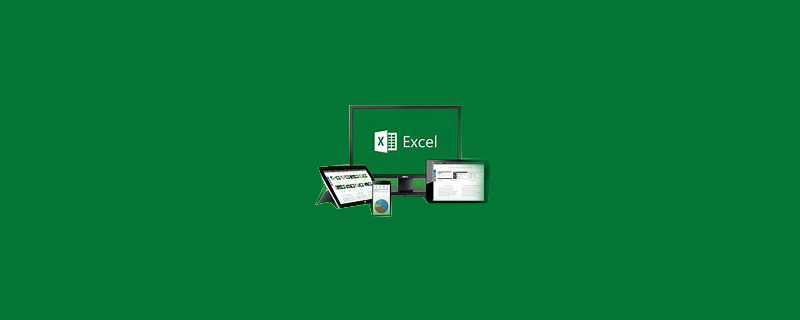
Comment convertir des nombres en texte dans Excel :
1. Vous pouvez convertir les nombres qui doivent l'être. converti au format texte Sélectionnez toutes les colonnes, puis cliquez sur la fonction "Données" dans le menu, puis cliquez sur "Trier les colonnes". (Comme indiqué ci-dessous)
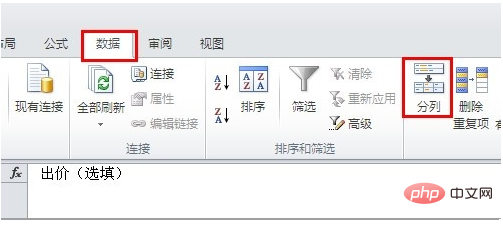
2. Entrez dans la première étape de l'assistant de tri des colonnes, sélectionnez le symbole de division, puis passez à l'étape suivante. (Comme indiqué ci-dessous)
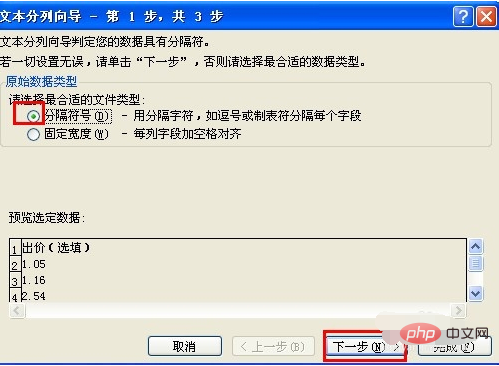
3. Lorsque vous entrez dans la deuxième étape, vous pouvez entrer directement l'étape suivante selon la sélection par défaut. (Comme le montre l'image ci-dessous)
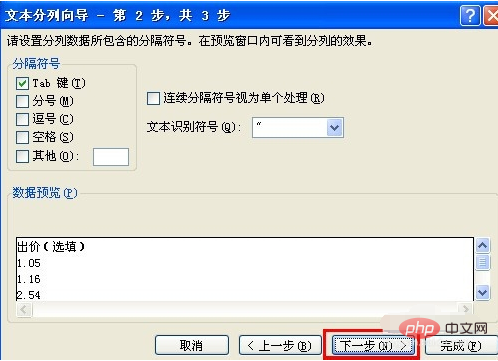
4. Entrez l'étape 3 de l'assistant de colonne Dans le format de données de colonne, sélectionnez « Texte » et cliquez sur Terminer. (Comme indiqué ci-dessous)

5. De cette façon, le numéro d'origine a été converti avec succès au format texte. (Comme indiqué ci-dessous)
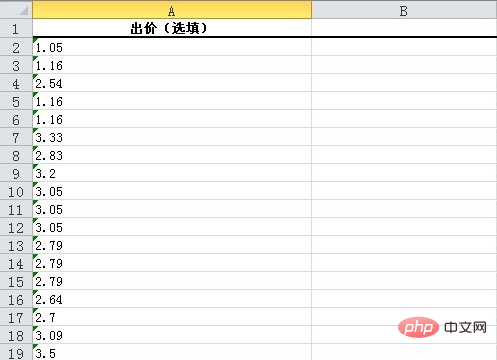
Recommandations d'apprentissage associées : Tutoriel de base Excel
Ce qui précède est le contenu détaillé de. pour plus d'informations, suivez d'autres articles connexes sur le site Web de PHP en chinois!